我们可以用修图软件,将照片裁剪成不同的形状,那么ps怎么裁出圆形照片呢?下面就来介绍一下ps裁出圆形照片的方法,希望对你有所帮助。
工具/原料
联想YANGTIANS516
Windows7
Adobe PhotoshopCS6
ps怎么裁出圆形照片
1、第一步:使用快捷键ctrl+O键,在弹出的对话框中,选择一张需要裁成圆形的图片,单击“打开”按钮。
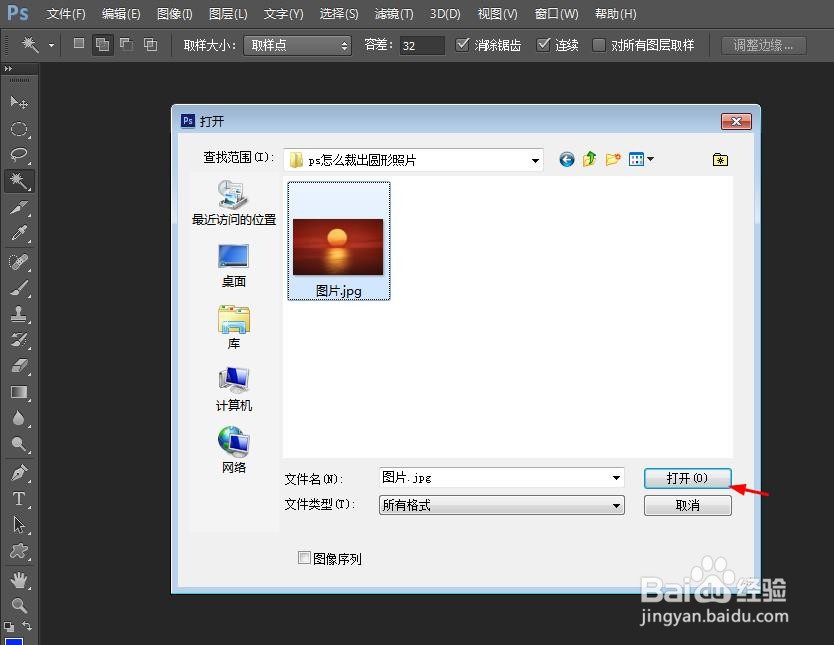
2、第二步:在左侧工具栏中,单击选择“椭圆选框工具”。

4、第四步:按下Ctrl+J键复制圆形选区,并关闭背景图层。

6、第六步:在弹出的“存储为”对话框中,将圆形图片保存为png格式,单击“保存”按钮,完成操作。

